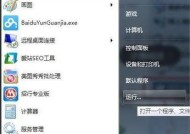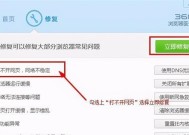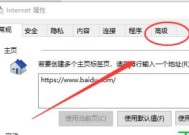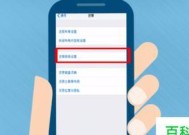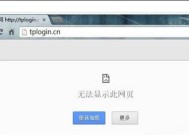浏览器网页打不开怎么办(解决浏览器打开网页问题的有效方法)
- 生活窍门
- 2025-02-11
- 21
- 更新:2025-01-07 10:52:50
在使用电脑上网时,我们常常会遇到浏览器打不开网页的情况。这种情况可能会因为网络问题、浏览器设置问题或者其他原因而导致。为了解决这个问题,我们需要了解一些有效的解决方法,以确保我们能够稳定地上网。

检查网络连接是否正常
如果您的浏览器打不开网页,第一件要做的事情就是检查网络连接是否正常。您可以打开其他应用程序来测试网络是否可用,或者在命令提示符下输入ping命令来测试网络连接是否畅通。
清除浏览器缓存和Cookie
在浏览器问某些网站时,可能会出现浏览器缓存和Cookie问题,这些问题会导致您的网页无法正确显示。清除浏览器缓存和Cookie是解决此问题的常见方法之一。
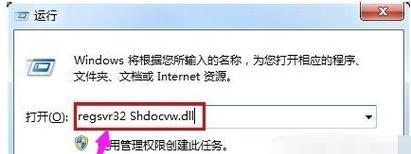
关闭防火墙和安全软件
安全软件和防火墙可以保护您的计算机免受网络攻击和病毒威胁。但是,有时候它们也会阻止您浏览某些网站,因此需要关闭它们以解决该问题。
检查网络代理设置
如果您的计算机使用网络代理连接到互联网,则可能出现浏览器无法打开网页的问题。您需要检查网络代理设置,以确保其正确配置。
更换DNS服务器
如果您的ISP提供商的DNS服务器出现问题,则可能无法打开网页。更换DNS服务器是解决这个问题的方法之一。
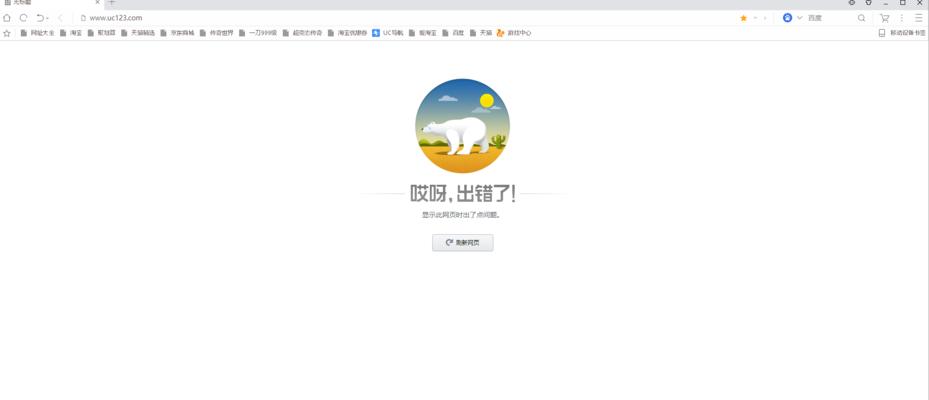
检查浏览器扩展
有时候,浏览器扩展会干扰您的浏览器,导致无法打开网页。您需要检查浏览器扩展,并禁用其中可能引起问题的扩展。
升级浏览器版本
如果您的浏览器版本过旧,则无法支持某些新的网页功能和技术。升级浏览器版本是解决此问题的有效方法之一。
尝试不同的浏览器
如果您的浏览器无法打开某些网页,则可以尝试使用其他不同的浏览器进行访问。有时候,不同浏览器之间会有差异。
重启计算机
有时候,重启计算机可以解决各种问题,包括无法打开网页的问题。在尝试其他解决方法之前,您可以尝试重启计算机。
更新操作系统
如果您的操作系统版本过旧,则可能会遇到浏览器无法打开网页的问题。更新操作系统是解决此问题的有效方法之一。
检查网络路由器和调制解调器
如果您的网络路由器或调制解调器出现故障,则可能无法打开网页。您需要检查网络路由器和调制解调器,以确保其正常工作。
更改互联网选项
在Windows操作系统中,有些互联网选项可能会导致浏览器无法打开网页。更改互联网选项可以解决此问题。
使用命令提示符修复网络问题
如果您的网络连接存在问题,则可以使用命令提示符来修复该问题。通过输入一些命令,您可以重置TCP/IP协议栈和Winsock目录,以恢复网络连接。
联系网络服务提供商
如果您尝试了所有以上解决方法后仍然无法打开网页,则可能是您的网络服务提供商的问题。在这种情况下,请联系您的ISP并寻求帮助。
当您的浏览器无法打开网页时,可能会因多种原因造成。但是,通过使用以上解决方法,您可以轻松地解决这些问题并恢复您的网络连接。无论您遇到什么问题,保持耐心,并不断尝试各种解决方法。